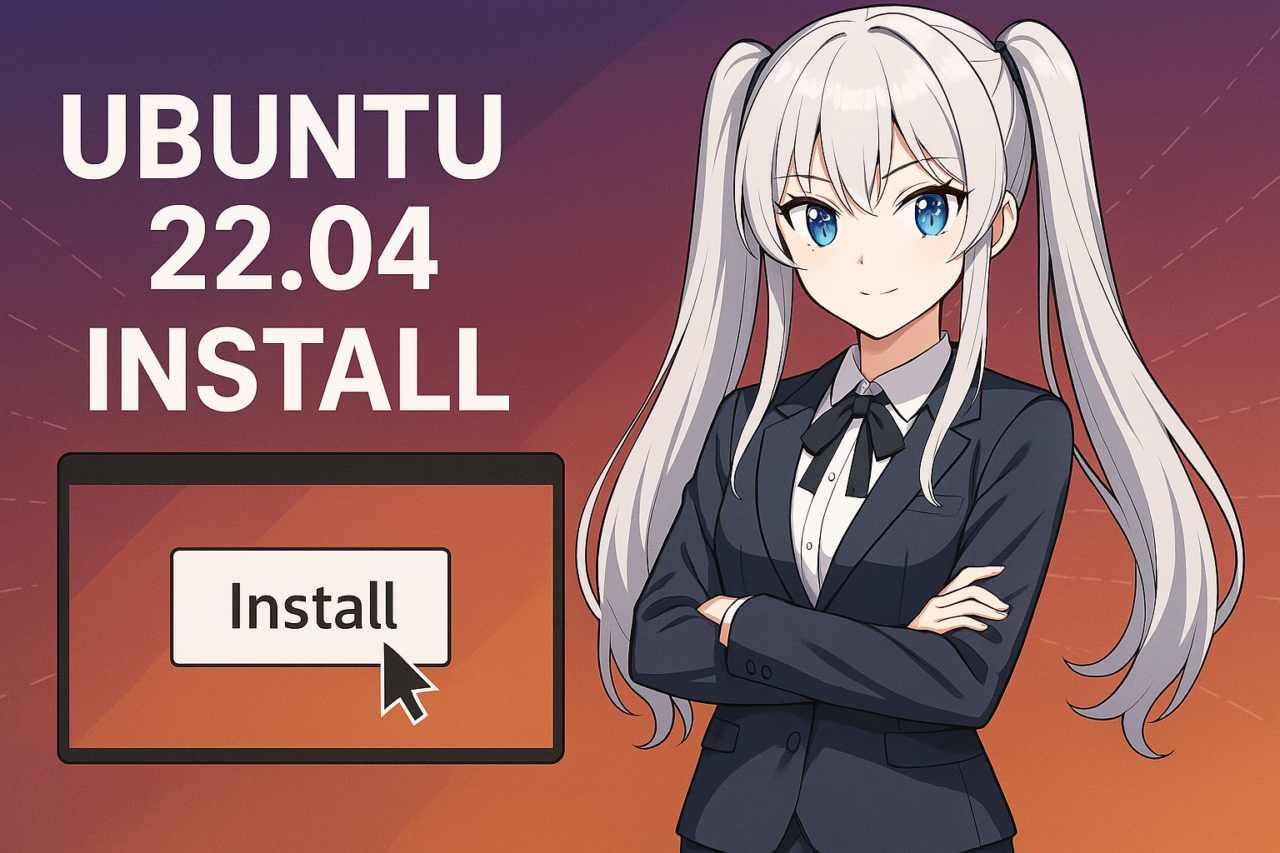- 1 1. Ubuntu 22.04とは?どんな特徴があるのか
- 2 2. インストール前の準備【図解あり】
- 3 3. Ubuntu 22.04のダウンロード方法
- 4 4. ブータブルUSBの作成方法【Windows/macOS対応】
- 5 5. Ubuntu 22.04のインストール手順【画像付きで詳解】
- 6 6. 初期設定と日本語化の方法
- 7 7. おすすめの追加ソフトウェアのインストール
- 8 8. よくあるトラブルと対処法(FAQ形式)
- 9 9. おすすめの追加設定&アプリ
- 10 10. よくある質問(FAQ)まとめ
- 10.1 Q1. Ubuntu 22.04のISOファイルはどこでダウンロードできますか?
- 10.2 Q2. USBブートができません。どうすればよいですか?
- 10.3 Q3. WindowsとUbuntuを共存させるにはどうすればいいですか?
- 10.4 Q4. 日本語入力ができません。どうすれば使えるようになりますか?
- 10.5 Q5. 古いパソコンでもUbuntu 22.04は動きますか?
- 10.6 Q6. Ubuntuを試してみたいだけなのですが、インストールせずに使う方法はありますか?
- 10.7 Q7. アンインストールしてWindowsに戻すことはできますか?
- 10.8 Q8. Ubuntuは本当に無料ですか?商用利用しても問題ありませんか?
1. Ubuntu 22.04とは?どんな特徴があるのか
Ubuntuとは?
Ubuntu(ウブントゥ)は、誰でも無料で使えるオープンソースのLinuxディストリビューションのひとつで、初心者から上級者まで幅広いユーザーに支持されています。Canonical社によって開発・提供されており、システムの安定性とユーザーフレンドリーなインターフェースが特長です。
「Linuxは難しい」というイメージを払拭した代表的なOSであり、WindowsやmacOSの代替としても注目されています。無料でありながらセキュリティに優れており、開発用途や古いパソコンの再利用にも活用されています。
Ubuntu 22.04 LTSの特徴
Ubuntu 22.04の正式名称は「Ubuntu 22.04 LTS(Long Term Support)」で、2022年4月にリリースされました。LTS版は「長期サポート版」を意味し、5年間の公式サポートが提供されます(セキュリティアップデートや不具合修正など)。
主な特徴:
- GNOME 42の採用
デスクトップ環境に「GNOME 42」を採用し、よりモダンで洗練されたUI(ユーザーインターフェース)になりました。ダークモードや画面キャプチャ機能の強化なども行われています。 - Waylandがデフォルトセッションに
これまでX.orgが主流だったディスプレイサーバが、Waylandに切り替わったことで、セキュリティや描画の滑らかさが向上しています(一部の古いアプリではX.orgに切り替え可能)。 - Linuxカーネル5.15搭載
最新のハードウェアとの互換性やパフォーマンス向上が期待できるバージョンです。特にファイルシステムのパフォーマンスや省電力機能が改善されています。 - Snapパッケージの強化
アプリケーションの配布形式として「Snap」が標準化され、ソフトウェアの更新がより安全かつ簡単に行えるようになりました。FirefoxはSnap形式で提供されるようになったのも話題です。 - よりスムーズな日本語対応
Ubuntu 22.04では、インストール時点から日本語環境を選べば、IME(日本語入力)やフォントなども比較的スムーズに設定できるようになっています。
なぜUbuntu 22.04を選ぶべきか?
Ubuntu 22.04は、以下のような人に特におすすめです:
- Linuxを初めて使う初心者
安定性が高く、情報も豊富なため学習コストが低いです。 - 業務や開発に使いたい人
LTS版の長期サポートにより、システムの信頼性が求められる業務用途にも最適です。 - 古いパソコンを再利用したい人
軽量で動作も速く、Windowsよりも軽快に使える場合も多いです。
今後の記事では、そんなUbuntu 22.04を実際にインストールしていく具体的な手順を、初心者にもわかりやすく丁寧に解説していきます。
2. インストール前の準備【図解あり】
Ubuntu 22.04をスムーズにインストールするためには、事前にいくつかの準備が必要です。ここでは、必要なスペック、用意するもの、注意点などを詳しく解説します。失敗を避けるためにも、この段階を丁寧に進めましょう。
必要な動作環境と推奨スペック
Ubuntu 22.04は比較的軽量なOSですが、快適に動作させるためにはある程度のスペックが必要です。以下は公式が発表している最低要件と、筆者がおすすめする推奨スペックです。
| 項目 | 最低要件 | 推奨スペック |
|---|---|---|
| CPU | 2GHz以上のデュアルコア | Intel Core i3以上(第4世代以降) |
| メモリ | 4GB | 8GB以上 |
| ストレージ | 25GB以上の空き容量 | 50GB以上(SSD推奨) |
| グラフィック | VGA対応、1024×768以上 | フルHD以上対応(Intel UHDやRadeon以上) |
※ノートPC・デスクトップともに対応。古いマシンでも動作は可能ですが、快適さを求めるならSSDと8GBメモリ以上を推奨します。
用意するもの
Ubuntuをインストールする前に、以下のものを用意しておきましょう。
- 空のUSBメモリ(容量8GB以上)
Ubuntuのインストーラーを書き込むために必要です。 - インターネット接続環境
ISOのダウンロードや、インストール後のアップデートに必要です。Wi-FiでもOKですが、安定性を考えると有線LANが望ましいです。 - 別のPCやスマホ(サブデバイス)
インストール中に不明点が出た場合に、検索などでサポート情報を確認できます。 - バックアップメディア(任意)
デュアルブートや既存データを残す場合は、あらかじめバックアップをとっておくことを強くおすすめします。
インストール方式の選択肢を確認しておこう
Ubuntuのインストールには大きく分けて以下の方法があります。それぞれの特徴を理解して、自分に合った方法を選びましょう。
| 方法 | 特徴 | 難易度 |
|---|---|---|
| 単体インストール(上書き) | ディスク全体をUbuntuに使用。Windows等は削除される | ★☆☆ |
| デュアルブート | WindowsとUbuntuを共存。起動時に選択可能 | ★★☆ |
| 仮想環境(VirtualBoxなど) | Windows上でUbuntuを試す。安全性は高いが重い | ★★☆ |
※本記事では、実機に単体またはデュアルブートでインストールする手順を中心に解説します。
バックアップの重要性について
特にデュアルブートや上書きインストールを行う場合、重要なファイルが消失するリスクがあります。以下のようなファイルは、必ず外付けHDDやクラウドに保存しておきましょう。
- 家族写真や動画
- 仕事の文書やプレゼンファイル
- ブラウザのブックマークやパスワード
Ubuntuのインストール自体は安定していますが、万一のトラブルに備えておくことで安心して作業できます。
3. Ubuntu 22.04のダウンロード方法
Ubuntu 22.04をインストールするためには、まずはインストール用の「ISOファイル」を入手する必要があります。このセクションでは、公式サイトからのダウンロード方法、日本語環境に特化した「日本語Remix」の取得方法、そして注意点について詳しく解説します。
公式サイトからのISOファイル取得手順
Ubuntuの公式サイトでは、最新版のUbuntuを無料で誰でもダウンロードできます。以下の手順で進めてください。
ダウンロード手順:
- 以下の公式ページにアクセスします:
▶ https://releases.ubuntu.com/jammy/ - 表示されたページ内で「Ubuntu 22.04 LTS(Jammy Jellyfish)」の「Download」ボタンをクリックします。
- 自動的にISOファイルのダウンロードが開始されます。ファイルサイズは約3.5GB程度あるため、通信環境によっては数分〜十数分かかることがあります。
ダウンロード時の注意点:
- ファイル名の確認:「ubuntu-22.04.×××-desktop-amd64.iso」という形式で保存されます。間違って旧バージョンやサーバー版を選ばないように注意してください。
- ファイルの整合性チェック(任意):ダウンロードしたISOファイルに破損がないかを確認するために、「SHA256チェックサム」の照合を行うとより安全です。
日本語Remixの紹介と取得方法
Ubuntuを日本語で快適に使いたい場合、「Ubuntu日本語Remix」の利用をおすすめします。これは有志によって作成された、日本語環境を初めから整えたカスタム版です。
特徴:
- インストール直後から日本語UI、日本語入力(Mozc)が使用可能
- 各種日本語フォントやタイムゾーン設定も自動化されており、導入が非常にスムーズ
ダウンロード手順:
- 以下の公式サイトにアクセスします:
▶ https://www.ubuntulinux.jp/download/ja-remix - 「Ubuntu 22.04 LTS 日本語 Remix」のリンクを探し、対応するISOファイルをクリックしてダウンロードします。
- ダウンロード後は、公式サイトに記載されている「検証用チェックサム」との照合を行うこともできます(任意)。
日本語Remixを選ぶべき人:
- 日本語入力やロケール設定が不安な初心者
- 設定作業を最小限にしたい人
- 日本語フォントの美しさや印刷設定を重視する人
どちらを選ぶべきか?
| 形式 | 特徴 | 対象ユーザー |
|---|---|---|
| 公式ISO | 英語版をベースに多言語対応。自由度が高い | 中〜上級者向け |
| 日本語Remix | 日本語設定がプリインストール。初心者にやさしい | 初心者〜中級者向け |
初心者の方や日本語で快適に使いたい方には、日本語Remixを強くおすすめします。逆に、細かく自分でカスタマイズしたい方は、公式ISOが向いているでしょう。
4. ブータブルUSBの作成方法【Windows/macOS対応】
Ubuntu 22.04のISOファイルを入手したら、次はインストールに使用する「ブータブルUSB(起動可能なUSBメモリ)」を作成します。このUSBを使ってパソコンを起動し、Ubuntuのインストールを進めることになります。ここでは、WindowsとmacOSそれぞれの環境での手順をわかりやすく解説します。
Windowsでの作成手順(Rufusの使用)
Windowsでは「Rufus(ルーファス)」というフリーソフトが定番です。初心者でも簡単にUSBメモリを起動可能な状態にすることができます。
必要なもの:
- 空のUSBメモリ(8GB以上)
- ダウンロード済みのUbuntu 22.04 ISOファイル
- Rufusの公式最新版
手順:
- Rufus公式サイトにアクセスし、最新版をダウンロードします。インストール不要でそのまま起動できます。
- USBメモリをPCに接続し、Rufusを起動します。
- 「デバイス」から使用するUSBメモリを選択。
- 「ブートの種類」で「ディスクまたはISOイメージ」を選び、「選択」ボタンからUbuntuのISOファイルを指定します。
- 「パーティション構成」は「GPT」、「ターゲットシステム」は「UEFI(非CSM)」を選択(通常の新しいPCであればこれでOK)。
- 「スタート」をクリック。警告が表示されたら「OK」を押して書き込みを開始します。
- 数分で完了します。「完了」表示が出たら、Rufusを閉じてUSBメモリを取り外しましょう。
macOSでの作成手順(balenaEtcherの使用)
macOSでは「balenaEtcher(バレナ・エッチャー)」が使いやすく、GUIで操作できるため初心者にも安心です。
必要なもの:
- 空のUSBメモリ(8GB以上)
- ダウンロード済みのUbuntu 22.04 ISOファイル
- balenaEtcherアプリ(無料)
手順:
- balenaEtcher公式サイトからmacOS用アプリをダウンロードし、インストールします。
- USBメモリをMacに挿入し、Etcherを起動します。
- 「Flash from file」をクリックして、UbuntuのISOファイルを選択。
- 「Select target」でUSBメモリを指定。
- 「Flash!」をクリックして書き込みを開始します。
- 書き込み完了後、自動的に確認プロセスが行われ、「Success!」と表示されれば完了です。
書き込み時の注意点
- データ消去に注意:USBメモリ内のすべてのデータが消去されます。事前にバックアップをとってください。
- 安全な取り外しを徹底:書き込み後に急いで抜かず、システム上で「安全に取り出す」を行いましょう。
- 不安定なUSBメモリは避ける:古い・不安定なUSBは書き込みエラーの原因になることがあります。できれば新品または信頼性の高い製品を使用してください。
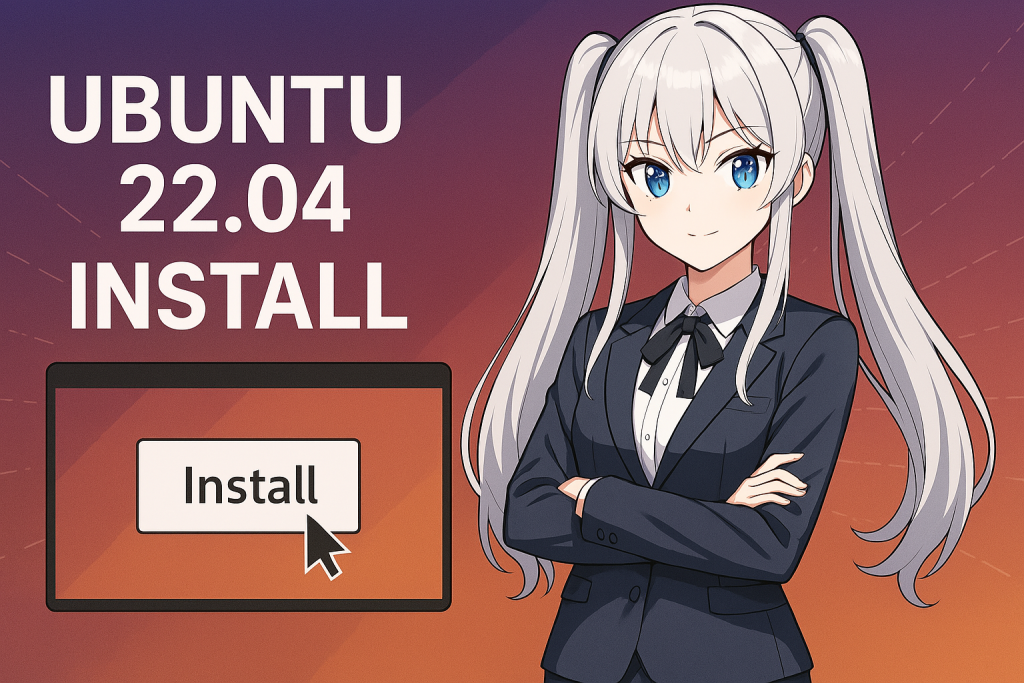
5. Ubuntu 22.04のインストール手順【画像付きで詳解】
ブータブルUSBが作成できたら、いよいよUbuntu 22.04のインストールに進みます。このセクションでは、初心者の方でも迷わないように、インストールの各ステップをわかりやすく解説していきます。
BIOS/UEFIの設定を確認・変更する
UbuntuをUSBから起動するには、パソコンのBIOS(またはUEFI)設定で「USBブートを有効」にする必要があります。
主な手順:
- パソコンの電源を入れた直後に、DELキーまたはF2、F12、ESCなどのキーを連打してBIOS画面に入ります(メーカーによって異なります)。
- 「Boot」メニューからUSBメモリを最優先に設定します。
- 「Secure Boot(セキュアブート)」が有効になっている場合は無効化しておくとスムーズです。
- 保存して再起動([Save & Exit])
USBメモリからUbuntuを起動する
BIOS設定を終えてUSBメモリを挿したまま再起動すると、自動的にUbuntuのインストールメニューが表示されます。
表示されるメニューの例:
- Try Ubuntu without installing(インストールせず試す)
- Install Ubuntu(Ubuntuをインストール)
ここでは「Install Ubuntu」を選び、インストーラーを起動しましょう。
インストールウィザードの各ステップを解説
インストーラーはGUIで進めやすく、以下の順番で進行します。
1. 言語の選択
「日本語」を選択すれば、インストール画面やその後のOSも日本語で表示されます。
2. キーボードレイアウトの選択
日本語キーボードを使用している場合は「Japanese」を選び、「入力テスト」で確認しましょう。
3. アップデートと他のソフトウェア
以下のオプションがあります:
- 通常インストール(推奨)
- 最小インストール(軽量・アプリ少なめ)
- 「Ubuntuのインストール中にアップデートをダウンロード」→ チェック推奨
- 「グラフィックスとWi-Fi用のサードパーティ製ソフトウェアをインストール」→ チェック推奨
4. インストールの種類
| オプション | 内容 | 対象者 |
|---|---|---|
| ディスクを削除してUbuntuをインストール | クリーンインストール(Windowsは削除) | Ubuntu専用にしたい |
| 他のOSと共存(デュアルブート) | UbuntuとWindowsを共存 | 両方使いたい |
| それ以外(手動) | 自分でパーティションを設定 | 上級者向け |
初心者の方には「デュアルブート」または「ディスクを削除して〜」をおすすめします。
5. パーティションの確認と変更(必要な場合)
- インストーラーが自動で適切な構成を提案してくれます。
- 手動で設定する場合は、ルート「/」、スワップ領域、ホーム「/home」を分けると柔軟です。
6. ユーザー情報の入力
- あなたの名前
- コンピューター名
- ユーザー名
- パスワード(セキュリティ上、8文字以上を推奨)
「自動ログイン」の有無も選択できます。
インストールの完了と再起動
すべての設定が完了すると、Ubuntuのインストールが開始されます。所要時間は環境によりますが、だいたい10〜20分程度で終了します。
インストール完了後、「今すぐ再起動する」ボタンをクリックします。
最後のポイント:
- USBメモリを自動で取り外してくれる場合もありますが、表示が出たら自分で取り外すようにしましょう。
- 正常に再起動すれば、Ubuntu 22.04のログイン画面が表示され、インストール完了です!
6. 初期設定と日本語化の方法
Ubuntu 22.04のインストールが完了したら、快適に使い始めるための初期設定を行いましょう。このセクションでは、システムアップデート、日本語入力の有効化、タイムゾーンやフォント設定など、日常的に使ううえで重要なポイントをわかりやすく解説します。
システムのアップデートを行う
インストール直後のUbuntuには、最新のアップデートがまだ適用されていない場合があります。まずはシステム全体を最新状態にしましょう。
手順:
- 左下の「アプリケーション」メニューから「ソフトウェアの更新」を検索して起動。
- 利用可能なアップデートが表示されたら、「今すぐインストール」をクリック。
- パスワードを入力し、インストールが終わったら再起動を行います。
または、ターミナルを使って以下のコマンドでも更新できます:
sudo apt update
sudo apt upgrade -yコマンド操作に慣れていない方は、GUIのアップデートマネージャを使えば安心です。
日本語入力(Mozc)の設定方法
Ubuntuを日本語で使うには、日本語IME(入力メソッドエディタ)の設定が必要です。通常、Ubuntu 22.04では「Fcitx5 + Mozc」が使われています。
日本語入力の有効化手順:
- 「設定」→「地域と言語」へ進む。
- 「言語」タブで「日本語」が選択されていることを確認。
- 「入力ソース」で「日本語(Mozc)」を追加。
- 「+」ボタンをクリック → 「日本語」→「日本語(Mozc)」を選択。
- キーボードの切り替えは
半角/全角またはCtrl + Spaceで可能。
※もし入力がうまくできない場合は、以下のコマンドでfcitx5を再インストールしてみましょう。
sudo apt install fcitx5 fcitx5-mozc設定を反映させるには:
- 一度ログアウト・ログインを行う
- またはシステムを再起動する
これで、メモ帳やブラウザなどでもスムーズに日本語入力ができるようになります。
タイムゾーンと時計の設定
Ubuntuを日本国内で使う場合、タイムゾーンが正しく設定されていないと時刻がずれることがあります。
設定手順:
- 「設定」→「日付と時刻」へ進む。
- 「自動的に時刻を設定」「自動的にタイムゾーンを設定」がオンになっていることを確認。
- もしオフになっている場合は、「アジア / 東京」を手動で選択。
※デュアルブート環境では、Windowsとの時刻ズレが発生する場合があります。対処法は別記事で詳しく紹介予定です。
日本語フォントの調整(任意)
デフォルトでも日本語は表示されますが、見やすさや美しさを求めるならフォントのカスタマイズもおすすめです。
人気の日本語フォント:
- Noto Sans CJK JP(Google提供、読みやすい)
- 源ノ角ゴシック(Adobe製)
- IPAフォント(業務用途にも)
インストール例:
sudo apt install fonts-noto-cjkフォントを変更したい場合は、「GNOME Tweaks(トゥイーク)」をインストールして設定できます。
その他の推奨設定
- Ubuntuソフトウェアのミラー設定を「日本のサーバー」に変更するとアップデート速度が向上することがあります。
- 不要なアプリの削除(例:Amazonランチャーなど)で動作が軽くなることも。
- スクリーンロックや電源管理の調整も、ノートPC利用者には重要です。
7. おすすめの追加ソフトウェアのインストール
Ubuntu 22.04をインストールし、初期設定を終えたら、次は日常利用や作業効率を高めるためのソフトウェアをインストールしていきましょう。ここでは、初心者にも扱いやすく、かつ実用的なアプリケーションを厳選して紹介します。GUI(グラフィカルユーザーインターフェース)での操作方法と、ターミナルを使ったインストール方法の両方も紹介します。
Ubuntuソフトウェアセンターの使い方
Ubuntuには「Ubuntuソフトウェア」というアプリストアが標準で搭載されており、Windowsでいう「Microsoft Store」のような感覚でアプリの追加・削除が行えます。
ソフトウェアセンターの起動と操作方法:
- 左下のアプリ一覧から「Ubuntuソフトウェア」を開く。
- 「カテゴリ」または「検索ボックス」からアプリを探す。
- 該当アプリを選び、「インストール」をクリックするだけ。
GUIで操作できるため、ターミナルに不慣れな方でも安心して使えます。
初心者におすすめのアプリ一覧
以下は、Ubuntuを快適に使ううえで入れておきたい定番アプリです。
ブラウザ系
- Google Chrome
ダウンロードサイト:https://www.google.co.jp/chrome/
※.debファイルをダウンロードしてダブルクリックでインストール可能。 - Firefox(標準搭載)
UbuntuではSnap形式で提供。高速性重視ならAPT形式に切り替えることも可能です。
開発・作業系
- Visual Studio Code(VS Code)
プログラミングやテキスト編集に最適。
sudo snap install code --classic- GIMP(画像編集ソフト)
Photoshopの代替として人気。
sudo apt install gimp- LibreOffice(オフィススイート)
ワープロや表計算、プレゼン資料の作成に便利。標準で入っていることが多いですが、最新版を使いたい場合:
sudo apt install libreofficeユーティリティ・便利ツール
- GNOME Tweaks(外観や動作のカスタマイズツール)
sudo apt install gnome-tweaks- 日本語辞書(例:ibus-mozc用の辞書強化)
sudo apt install ibus-mozc- Flameshot(スクリーンショットツール)
高機能で注釈も入れられる便利ツール。
sudo apt install flameshotSnapとAPTの違いと使い分け
Ubuntuでは、アプリのインストール方式として主に「APT(従来のDebian方式)」と「Snap(新しい形式)」の2種類があります。
| 方式 | 特徴 | メリット | デメリット |
|---|---|---|---|
| APT | 軽量・高速・システム統合 | 起動が速い | バージョンが古い場合あり |
| Snap | サンドボックス型・自動更新 | 最新版が使える | 起動が遅い、容量が大きい |
初心者には基本的にAPTで問題なしですが、「常に最新版を使いたい」「依存関係に悩みたくない」場合はSnapも選択肢に入ります。
ソフトのアンインストール方法(GUI・ターミナル)
GUIでの削除:
Ubuntuソフトウェアセンターから「インストール済み」タブを選び、「削除」ボタンで簡単にアンインストールできます。
ターミナルでの削除例:
sudo apt remove gimp
sudo snap remove code不要なソフトを整理することで、Ubuntuの動作もより軽快になります。
8. よくあるトラブルと対処法(FAQ形式)
Ubuntu 22.04は非常に安定したOSですが、それでも初めて使う方にとっては戸惑う場面や、予期せぬトラブルに遭遇することもあります。このセクションでは、よくある質問(FAQ)形式で、インストール直後や使用中に起こりがちな問題と、その解決方法をわかりやすく解説します。
Q1. UbuntuがUSBから起動しない/ブートメニューに表示されない
原因と対処法:
- USBメモリが正しく作成されていない
→ RufusやEtcherで再作成してみましょう。ISOファイルが破損している可能性もあるため、再ダウンロードも検討してください。 - BIOS設定が正しくない
→ 「Secure Boot」が有効になっていないか確認し、「USBブート」が有効か、「UEFI/Legacy」のモードを確認してください。 - USBポートの相性問題
→ 一部のPCでは、前面ポートでは起動しない場合があります。背面ポート(マザーボード直結)に差し替えてみましょう。
Q2. インストール中に「grub install failed」などのエラーが出る
原因と対処法:
このエラーは、GRUBというブートローダーのインストールに失敗したことを示しています。
- 他のOSと共存させる場合のパーティション設定に注意
→ 「EFIパーティション」が正しく指定されていないとエラーになります。デュアルブート環境では特に注意が必要です。 - USBメモリからインストーラーを再起動し、「手動でパーティション設定」を試す
→/boot/efiマウントポイントを指定して、既存のEFI領域を使う設定にすると成功することがあります。 - ディスクの書き込み権限に関する問題
→ SSDやHDDの初期化が必要な場合も。自己責任でデータのバックアップ後に試してください。
Q3. Ubuntuをインストールしたのに、再起動後にWindowsしか起動しない(デュアルブート)
原因と対処法:
- GRUBメニューが表示されないケースが多い
→ WindowsがUEFIモードで、Ubuntuをレガシー(BIOS)モードで入れると、GRUBが機能しません。 - BIOS設定で「Ubuntu」を起動デバイスに設定する
→ 起動順序の中で「ubuntu」または「UEFI:〜」という項目がある場合、それを最優先にしましょう。 - Windowsの高速スタートアップが悪影響を与えていることも
→ Windowsの設定画面から「高速スタートアップ」を無効にしてください。
Q4. Wi-Fiがつながらない/ネットワークが不安定
原因と対処法:
- ドライバがインストールされていない
→ 以下のコマンドで対応するドライバをインストール可能です:
sudo ubuntu-drivers autoinstall- 有線LANがあれば一時的にそちらを使ってアップデート
→ ドライバが自動で取得・反映されることがあります。 - Broadcom製チップセットの場合
→ 以下のパッケージを追加して解決することがあります:
sudo apt install bcmwl-kernel-sourceQ5. 日本語入力ができない/Mozcが機能しない
原因と対処法:
- Fcitx5が正しく起動していない
→ 設定で「入力メソッド」にFcitx5が設定されているか確認。 - Mozcが未インストールの場合は以下で追加:
sudo apt install fcitx5-mozc- ログアウト・再起動でIMEが反映されることがある
→ 入力メソッドを設定後は、必ず再ログインして反映させてください。
Q6. システムが不安定/フリーズすることがある
原因と対処法:
- スペック不足やメモリ不足
→ 特に4GB以下のメモリでは、同時に多くのアプリを開くと重くなります。 - 軽量デスクトップ環境への切り替えを検討
→ GNOMEが重いと感じる場合は、Xfceベースの「Xubuntu」や「Lubuntu」への移行もおすすめです。
9. おすすめの追加設定&アプリ
Ubuntu 22.04はインストールした直後の状態でも十分に使えますが、いくつかの設定を加えたり、便利なアプリケーションを導入することで、より快適で効率的な環境にカスタマイズできます。このセクションでは、実用性が高く、初心者にもおすすめの追加設定とアプリを紹介します。
ソフトウェアミラーを日本国内に変更して速度向上
Ubuntuは世界中のミラーサーバーからソフトウェアをダウンロードしますが、日本国内のサーバーに切り替えることで、更新やアプリのインストールが高速になる場合があります。
設定手順:
- 「ソフトウェアとアップデート」を起動
- 「ダウンロード元」を「その他」に変更
- 「日本」または「ミラーサーバー(jp.archive.ubuntu.comなど)」を選択
- 再読み込みを実行
これでアップデートやソフトウェアの取得がスムーズになります。
GNOME Tweaks(拡張設定ツール)の導入
Ubuntu 22.04では、デスクトップの細かなカスタマイズを行うために「GNOME Tweaks(トゥイーク)」が便利です。
インストール方法:
sudo apt install gnome-tweaksできることの例:
- フォントの種類やサイズの変更
- アニメーション効果のON/OFF
- タイトルバーのボタン配置変更
- 拡張機能の有効化・管理
外観や操作感を自分好みに整えたい方には必須のツールです。
おすすめの拡張機能(GNOME Extensions)
GNOME Tweaksと組み合わせて使える拡張機能も非常に充実しています。以下は特に人気の高い拡張機能です。
- Dash to Dock
アプリランチャーを画面の下や左に固定。Mac風のUIが好みの方にもおすすめ。 - User Themes
自作・他者が配布するGTKテーマを適用可能に。 - Clipboard Indicator
クリップボード履歴を管理できる便利ツール。
※拡張機能の利用には「GNOME Shell Extensions」パッケージのインストールと、Firefoxの拡張機能の追加が必要です。
セキュリティ関連のおすすめ設定
自動ロック・画面ロックの調整:
- 「設定」→「プライバシー」→「画面のロック」
- 一定時間で自動ロックを有効化
- スリープ復帰時のパスワード要求を設定
ファイアウォールの有効化:
Ubuntuには「ufw(Uncomplicated Firewall)」というファイアウォール機能が標準で搭載されています。
sudo ufw enable※ステータス確認:sudo ufw status
バッテリーと省電力設定(ノートPC向け)
ノートパソコンを使っている場合、省電力設定を工夫することでバッテリーの持ちを大きく改善できます。
省電力ツールの導入:
sudo apt install tlp
sudo systemctl enable tlpTLPはインストールするだけで自動的に省電力設定を最適化してくれる便利なツールです。
その他の便利なアプリ一覧(再掲・補足)
| 用途 | アプリ名 | 備考 |
|---|---|---|
| テキストエディタ | VS Code | 開発から文書作成まで幅広く使える |
| スクリーンショット | Flameshot | 高機能・注釈も可能 |
| 音楽プレーヤー | Rhythmbox | 標準搭載。シンプルで使いやすい |
| システムモニター | Stacer | 視覚的にCPU・メモリ・アプリ状況を確認可能 |
10. よくある質問(FAQ)まとめ
Ubuntu 22.04のインストールや初期設定を進めていく中で、多くの人が共通して疑問に思うことがあります。このセクションでは、特に頻出する質問をQ&A形式で簡潔にまとめました。記事全体の振り返りや、インストール作業の補助として活用してください。
Q1. Ubuntu 22.04のISOファイルはどこでダウンロードできますか?
A. Ubuntuの公式サイト(https://releases.ubuntu.com/jammy/)または、日本語環境に特化した「Ubuntu日本語Remix」(https://www.ubuntulinux.jp/download/ja-remix)からダウンロードできます。初心者にはRemix版がおすすめです。
Q2. USBブートができません。どうすればよいですか?
A. BIOS/UEFI設定で「USB起動」が有効になっているか、「ブート順序」が正しいか確認してください。また、セキュアブートを無効にすることもお忘れなく。USBメモリの作成ミスが原因の場合もあるので、RufusやbalenaEtcherを使って再作成を試みましょう。
Q3. WindowsとUbuntuを共存させるにはどうすればいいですか?
A. インストール時に表示される「インストールの種類」で「WindowsとUbuntuを併用する(デュアルブート)」を選択してください。Ubuntuは自動で空き領域を検出し、安全に共存できるように設定してくれます。
Q4. 日本語入力ができません。どうすれば使えるようになりますか?
A. 「地域と言語」設定で日本語入力(Mozc)を追加し、Fcitx5を使用するように設定してください。うまく動作しない場合は、以下のコマンドでMozcを再インストールしてみてください。
sudo apt install fcitx5 fcitx5-mozcその後、再起動またはログアウト&ログインを行ってください。
Q5. 古いパソコンでもUbuntu 22.04は動きますか?
A. 最低スペック(メモリ4GB、CPU 2GHz デュアルコア)を満たしていれば動作可能です。ただし、より快適な動作を求めるならメモリ8GB以上、SSD搭載のマシンが理想です。スペックが厳しい場合は「Xubuntu」や「Lubuntu」など、軽量版の利用を検討しましょう。
Q6. Ubuntuを試してみたいだけなのですが、インストールせずに使う方法はありますか?
A. はい、可能です。USBから起動後、「Install Ubuntu」ではなく「Try Ubuntu(インストールせずに試す)」を選べば、ライブモードで使うことができます。ただし、保存機能はなく、電源を切るとデータは消えます。
Q7. アンインストールしてWindowsに戻すことはできますか?
A. Ubuntuを単体インストールした場合、Windowsを復元するには再インストールが必要です。デュアルブートであれば、Windowsの起動を優先に戻すことでUbuntuを使わないようにすることも可能です。パーティションの削除など、慎重な操作が必要になるため、初心者の方はバックアップを取りつつ対応してください。
Q8. Ubuntuは本当に無料ですか?商用利用しても問題ありませんか?
A. はい、Ubuntuは完全無料で、商用・個人利用を問わず誰でも自由に使うことができます。ライセンスは「GPL(GNU General Public License)」や「Apache License」などで構成されており、ソースコードの改変・再配布も可能です。